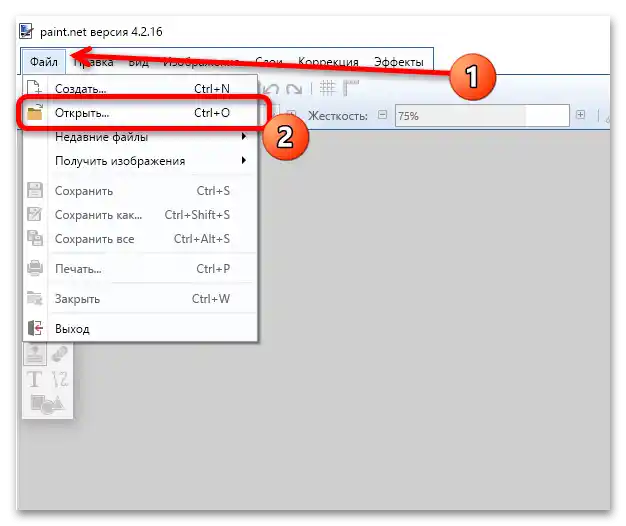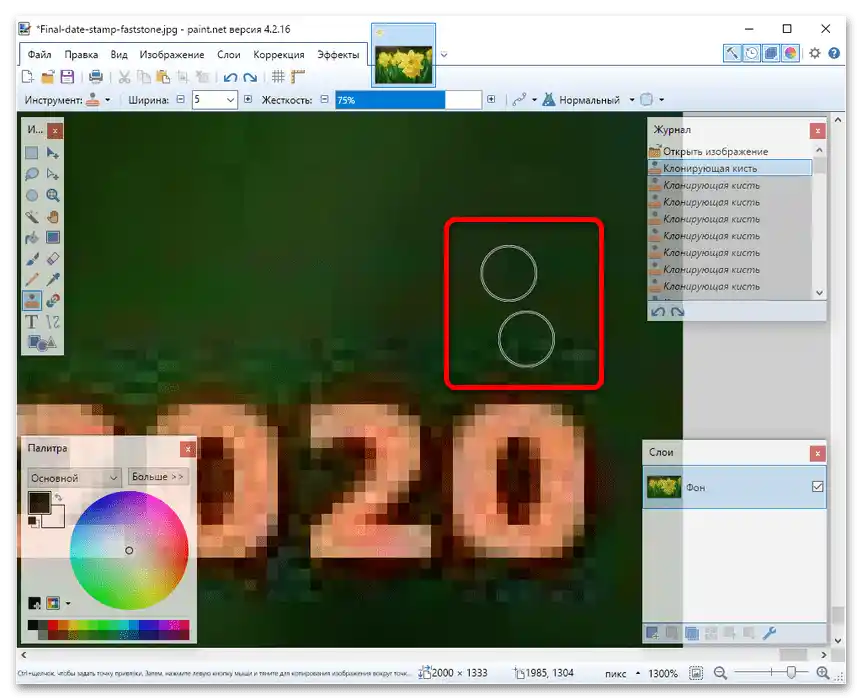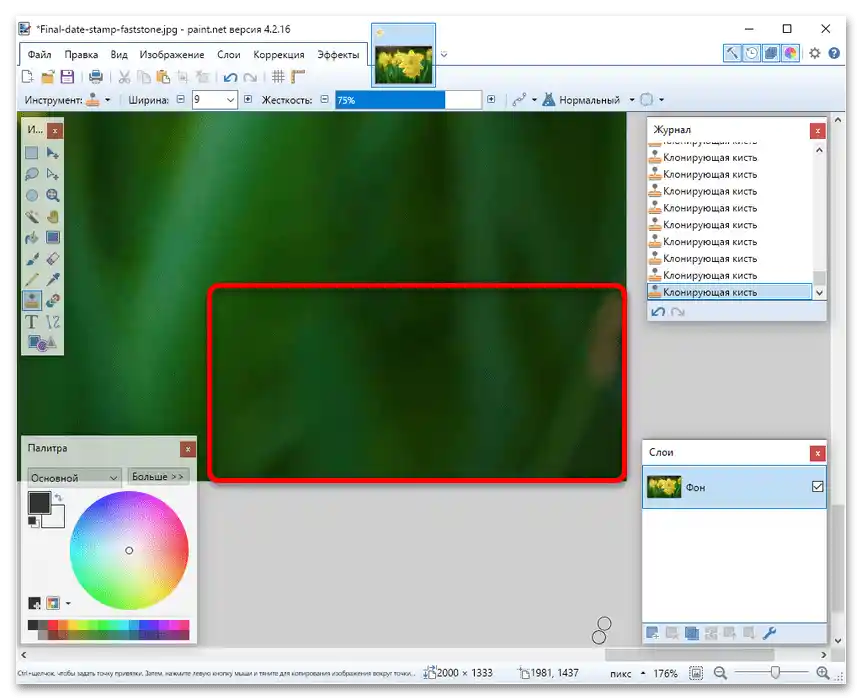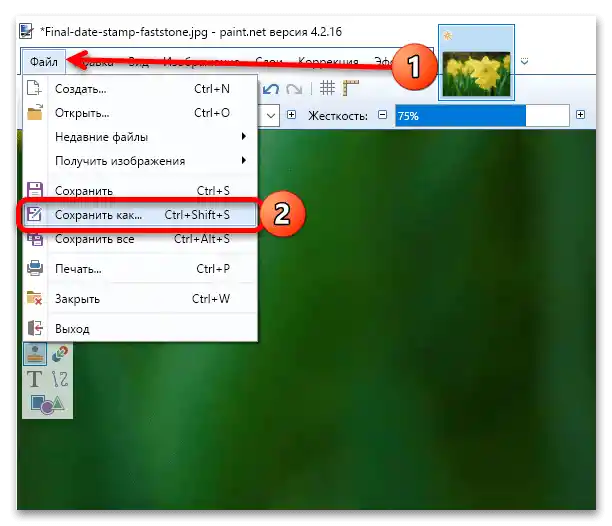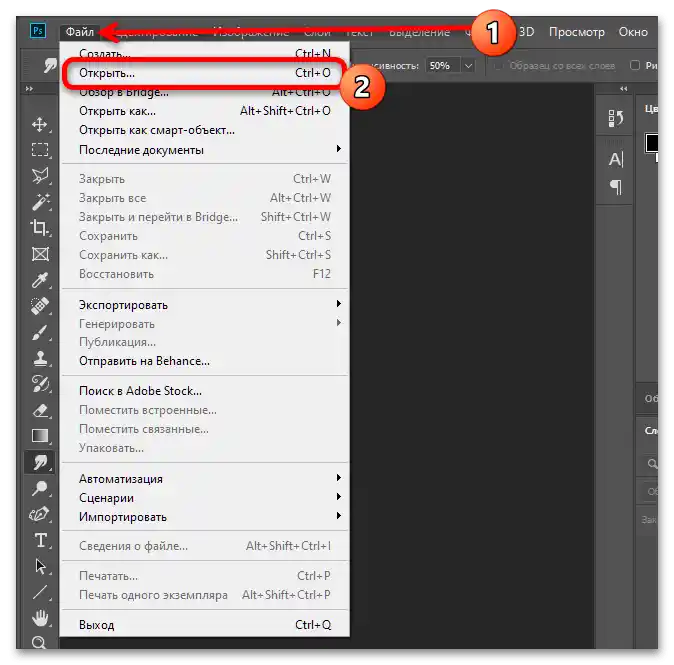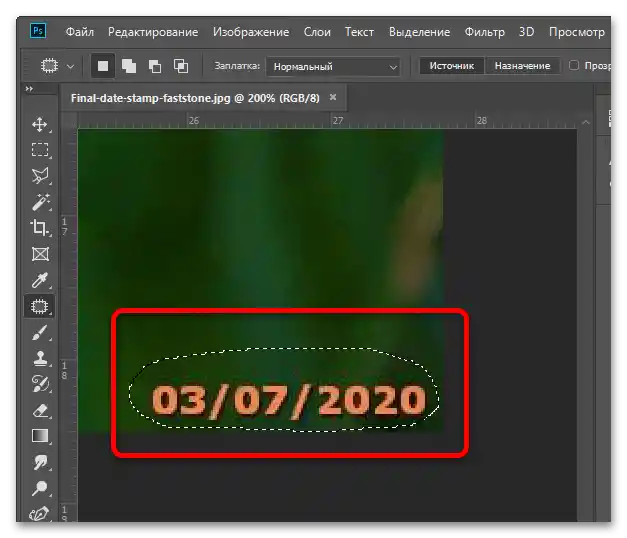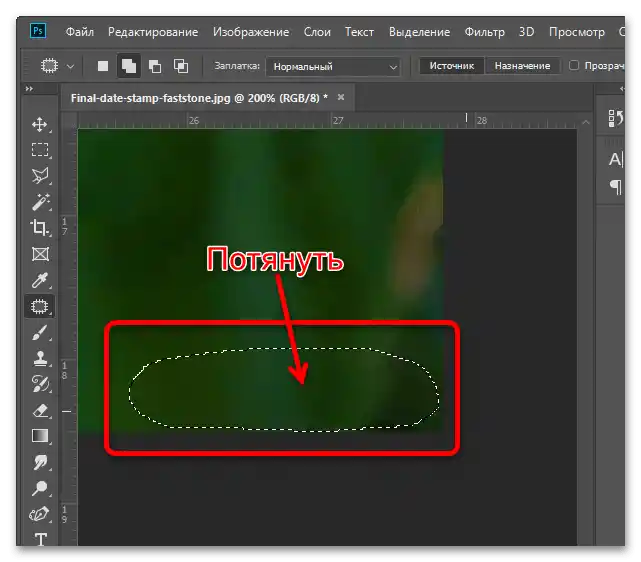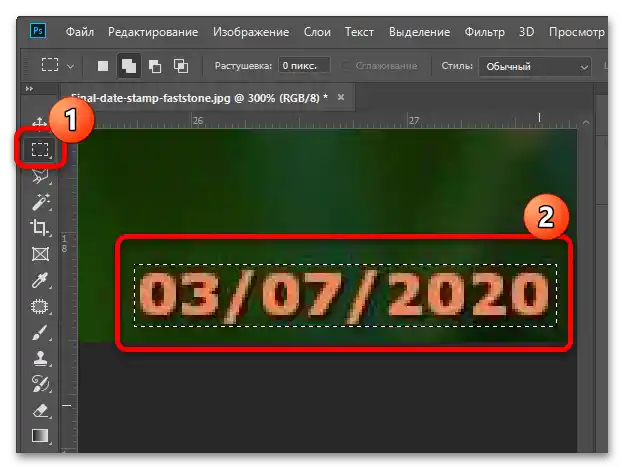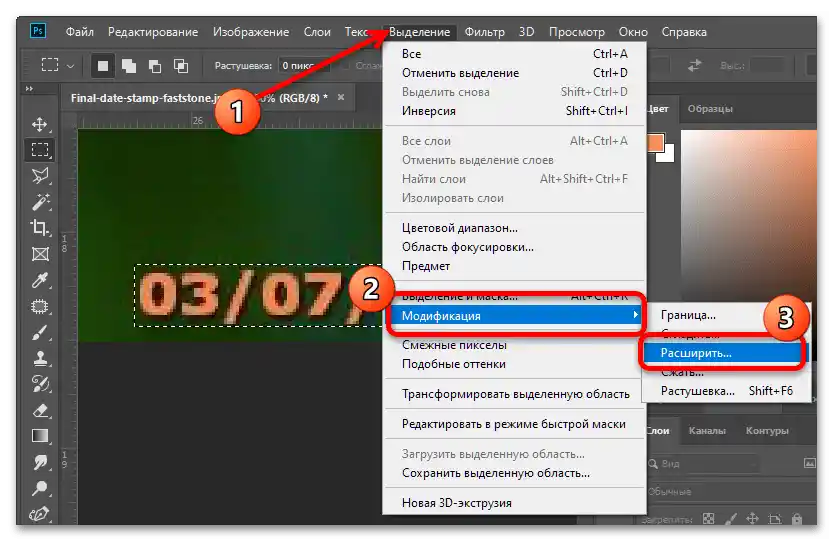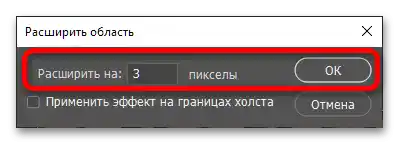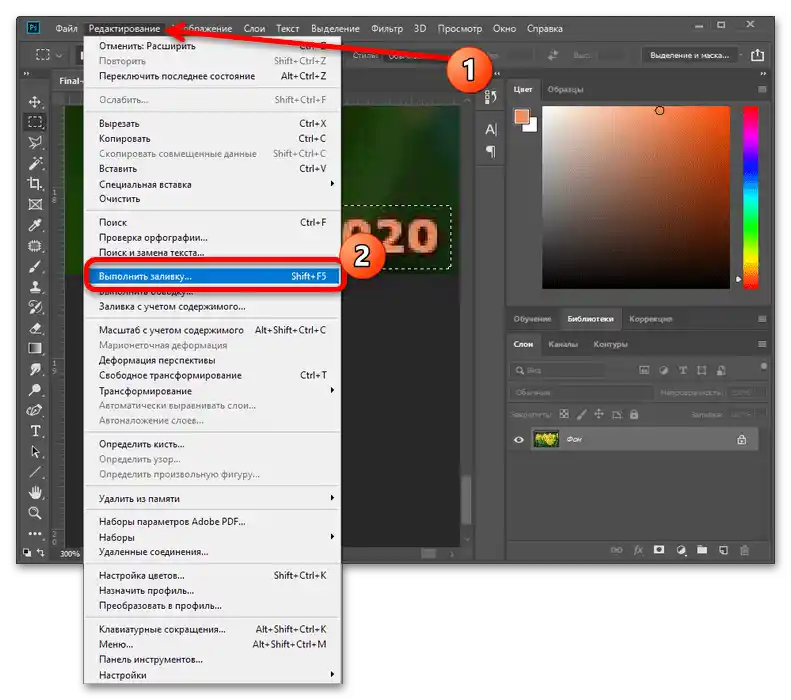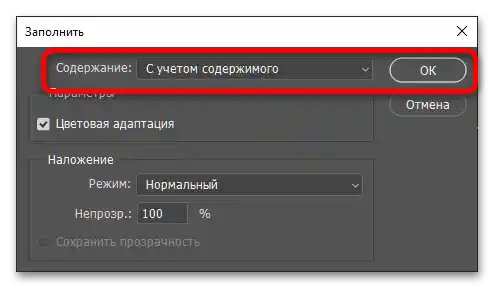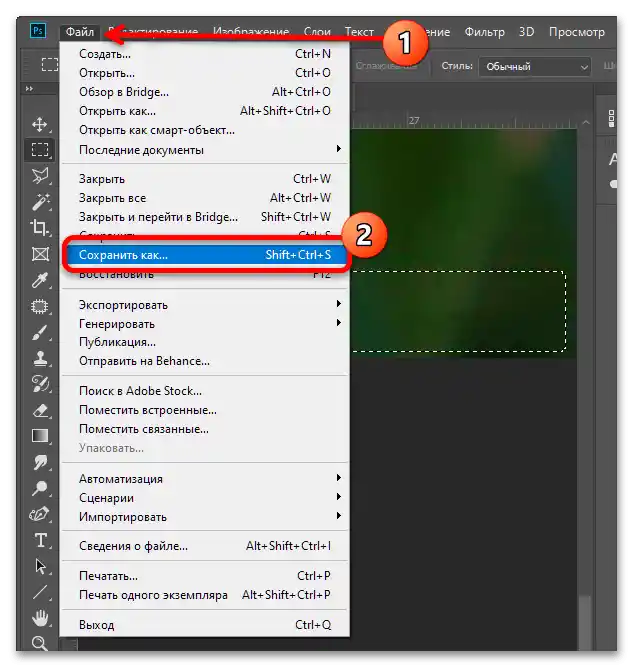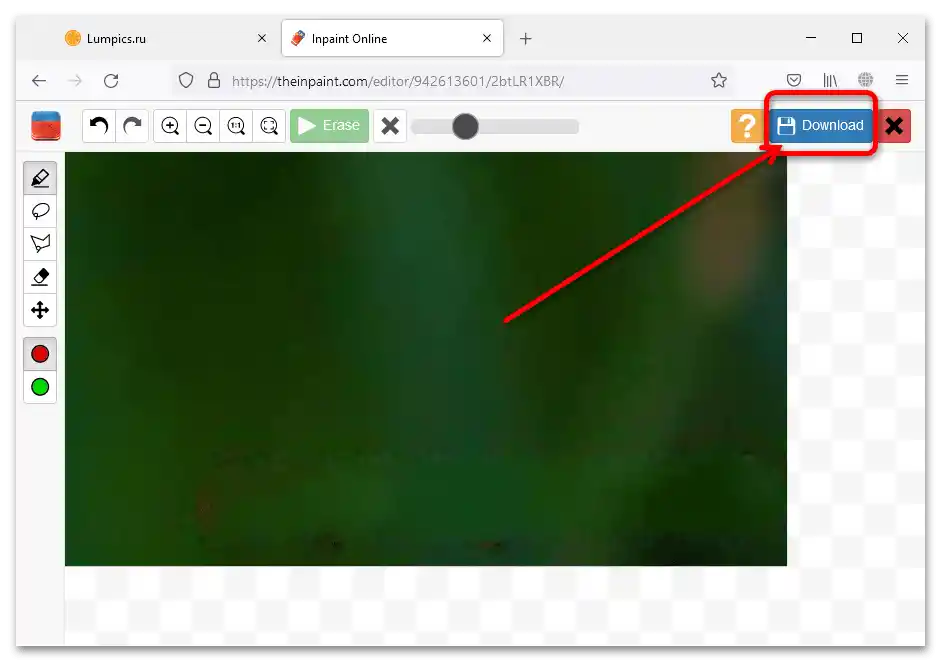Зміст:
Спосіб 1: Графічні редактори
Найпростішим методом вирішення розглянутої задачі є використання графічних редакторів – таких для Windows випущено величезну кількість.
Читайте також: Аналоги Adobe Photoshop
Варіант 1: Paint.NET
Додаток Paint.NET відомий як досить функціональний і до того ж безкоштовний софт, в якому є всі інструменти для видалення дати зі знімка.
- Скористайтеся пунктами "Файл" – "Відкрити" для вибору бажаного документа.
![як прибрати дату з фотографії на комп'ютері-1]()
За допомогою діалогового вікна "Провідника" перейдіть до місця розташування знімка, виберіть його і натисніть "Відкрити".
- Після завантаження фотографії в додаток масштабуйте її – затисніть клавішу Ctrl і прокрутіть колесо миші від себе для збільшення. Якщо цей варіант з якихось причин недоступний, скористайтеся пунктами "Вигляд" – "Збільшити" і натискайте його до тих пір, поки розмір не стане для вас комфортним.
- Необхідний для нашої задачі інструмент називається "Клонуюча кисть" – виберіть його з панелі зліва, за допомогою випадаючого меню або натиснувши клавішу L (Д в російській розкладці).
- Далі потрібно задати відповідну ширину. Для фото високої роздільної здатності, як у нашому прикладі, оптимальним числом буде від 2 до 10, підбирайте в залежності від розмірів штампа з датою. Що ж стосується інших параметрів (як-от жорсткості, режиму змішування тощо), то їх варто залишити за замовчуванням.
- Після налаштування можна використовувати вибраний інструмент.Суть методу полягає в тому, щоб замінити пікселі штампа з датою сусідніми за допомогою "Клонируючої кисті". Для оптимального результату слід обирати місця, які знаходяться в безпосередній близькості від напису – затисніть клавішу Ctrl і клікніть лівою кнопкою миші (ЛКМ) по потрібній ділянці. На полотні з'явиться дві кисті – джерело (умовна "верхня") і приймач (умовна "нижня"). Наведіть кисть-приймач на потрібну ділянку і, затиснувши ЛКМ, почніть її закрашувати.
![як прибрати дату з фотографії на комп'ютері-6]()
Щоб закрашена область не так кидалася в очі, можете вдатися до невеликої хитрості: прибирайте її з різних сторін, використовуючи в якості джерела всі області навколо. Також не соромтеся змінювати розмір кисті, жорсткість або масштаб полотна.
- Через деякий час ви зможете закрасити непотрібний напис сусідніми пікселями, і якщо дотримувалися всіх рекомендацій, це місце буде не відрізнятися від решти фону.
![як прибрати дату з фотографії на комп'ютері-9]()
Зберегти результати роботи радимо в окремий документ – скористайтеся пунктами "Файл" – "Зберегти як…".
![як прибрати дату з фотографії на комп'ютері-10]()
Виберіть бажане місце розташування редагованої копії, задайте їй ім'я (воно повинно відрізнятися від оригіналу) і новий формат, якщо хочете, і натисніть "Зберегти".
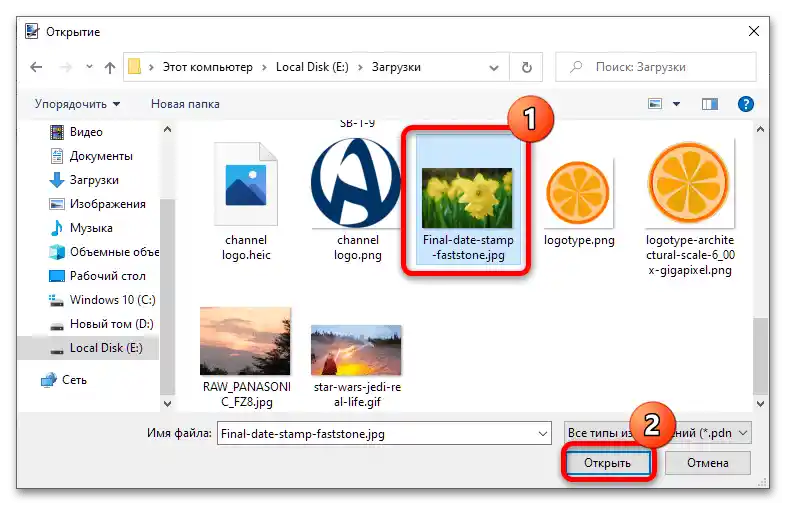
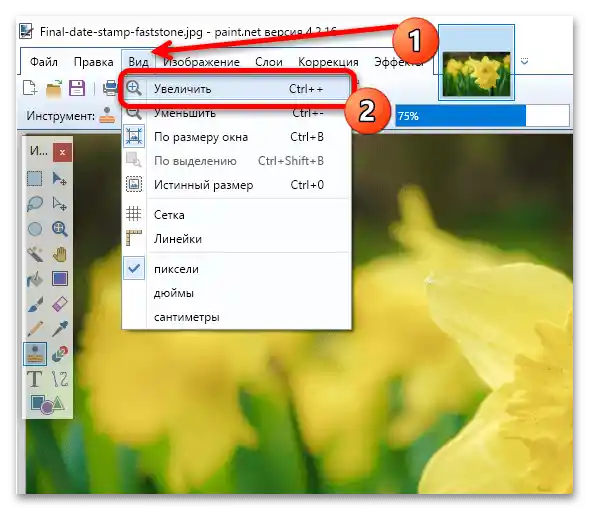
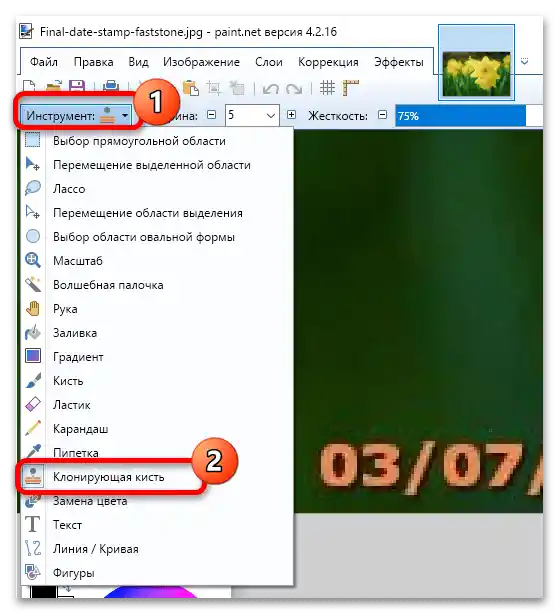
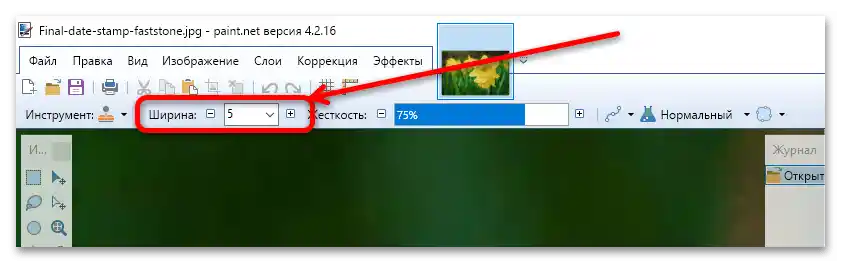
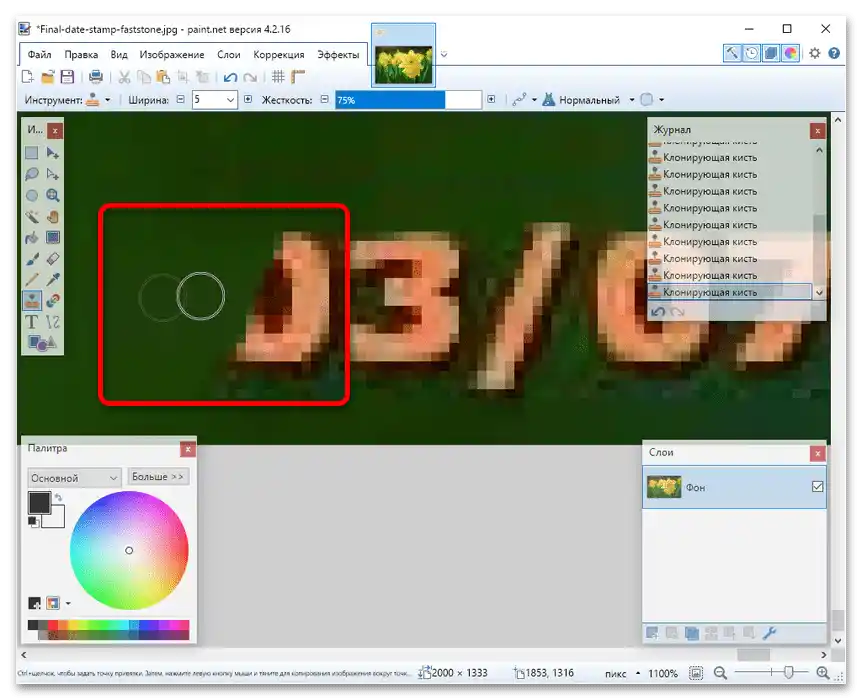
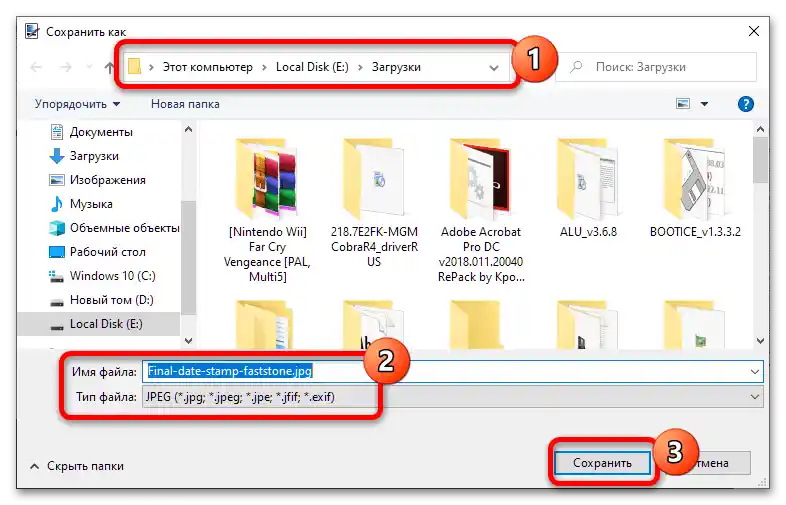
Даний метод досить трудомісткий і вимагає творчого підходу, однак при правильному застосуванні він гарантує позитивний результат.
Варіант 2: Adobe Photoshop
Прибрати штамп з датою зі знімка можна і за допомогою Adobe Photoshop.
- Скористайтеся пунктами "Файл" – "Відкрити" для завантаження вихідного знімка в програму.
![як прибрати дату з фотографії на комп'ютері-12]()
Як і в випадку з Paint.NET, інтерфейс додавання являє собою вікно "Провідника".
- Якщо зображення відкрито в занадто малому масштабі, збільшіть його за допомогою інструмента "Лупа": виберіть його на відповідній панелі, потім у налаштуваннях вкажіть збільшення, наведіть курсор на фотографію і натискайте ЛКМ, щоб довести розмір знімка до бажаного.
- Засіб, яким ми будемо користуватися для стирання дати, називається "Заплатка" – виберіть його. Якщо інструмент не видно, наведіть курсор на потрібну позицію і клікніть правою кнопкою миші (ПКМ).
- Тепер з вибраною "Заплаткою" виділіть прямокутну або овальну область навколо напису – важливо, щоб вона була замкнутою.
![як прибрати дату з фотографії на комп'ютері-16]()
Далі наведіть на виділене, затисніть ЛКМ і потягніть в будь-якому напрямку для заміни дати частиною сусіднього фону.
![як прибрати дату з фотографії на комп'ютері-17]()
Перевірте отриманий результат (використайте комбінацію клавіш Ctrl+D, щоб швидко прибрати виділення) – якщо він вас влаштовує, переходьте до збереження (крок 7). Якщо ні, то скасуйте введення (комбінація Ctrl+Z) до стану початкового файлу і читайте далі.
- В ситуаціях, коли фон на фотографії неоднорідний, можна задіяти інструмент "Штамп" – він працює аналогічно "Клонируючій кисті" з Paint.NET, але клавішею для задання джерела є Alt. Також рекомендуємо встановити параметр "Натиск" на значення "90%".
- Альтернативою цьому методу буде використання заливки. Першим ділом виберіть "Прямокутна область" і за його допомогою виділіть область з написом, бажано піксель в піксель.
![як прибрати дату з фотографії на комп'ютері-20]()
Далі скористайтеся пунктами "Виділення" – "Модифікація" – "Розширити".
![як прибрати дату з фотографії на комп'ютері-21]()
Ширину розширення задайте в 3 пікселя і натисніть "ОК".
![як прибрати дату з фотографії на комп'ютері-22]()
Тепер перейдіть за пунктами "Редагування" – "Виконати заливку".
![як прибрати дату з фотографії на комп'ютері-23]()
У випадаючому меню "Зміст" вкажіть варіант "З урахуванням вмісту" і клікніть "ОК" для застосування.
![як прибрати дату з фотографії на комп'ютері-24]()
Перевірте результати роботи – в більшості випадків ця функція повинна спрацьовувати добре.
- Далі збережіть копію – скористайтеся пунктами "Файл" – "Зберегти як…".
![як прибрати дату з фотографії на комп'ютері-26]()
В уже знайомому інтерфейсі "Провідника" вкажіть всі необхідні параметри (місце, назва, формат) і натисніть "Зберегти".
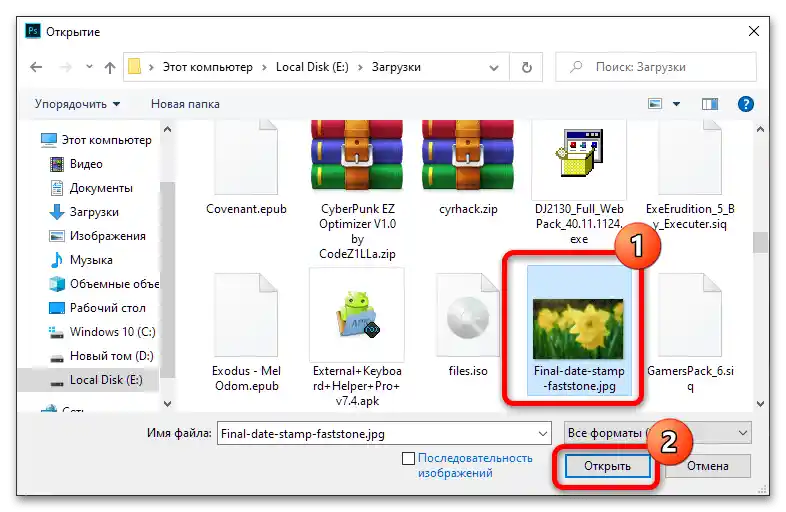
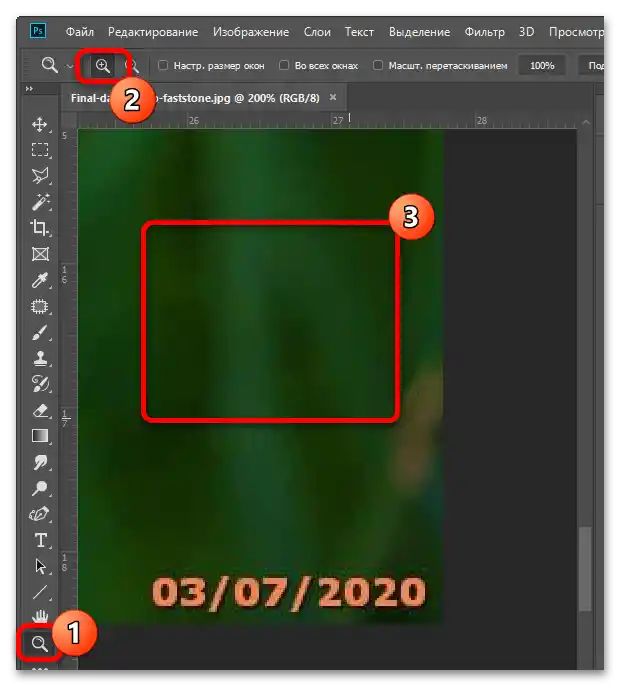
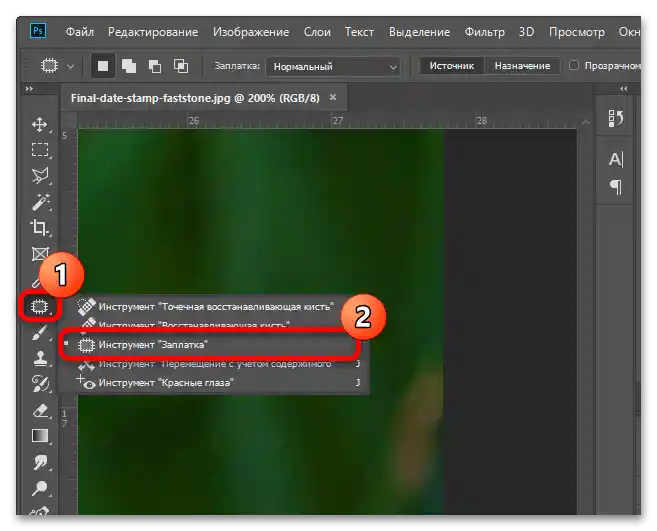
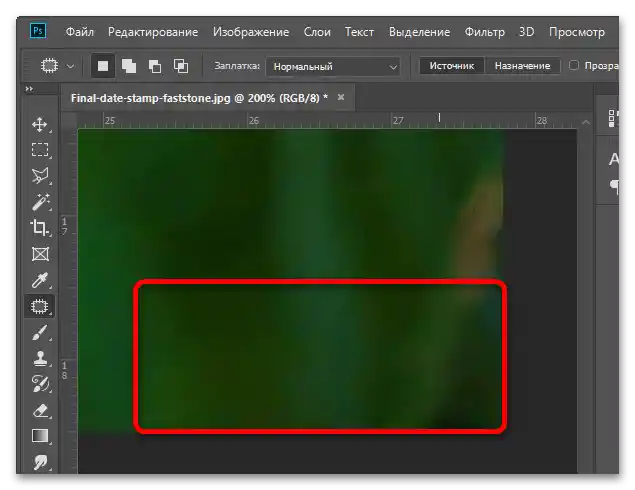
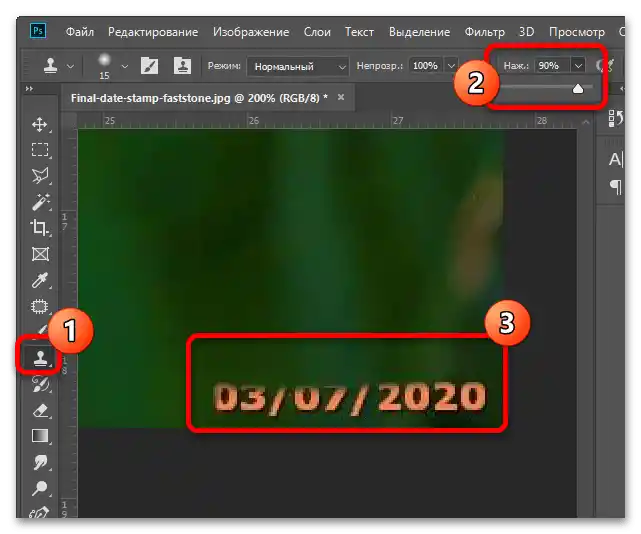
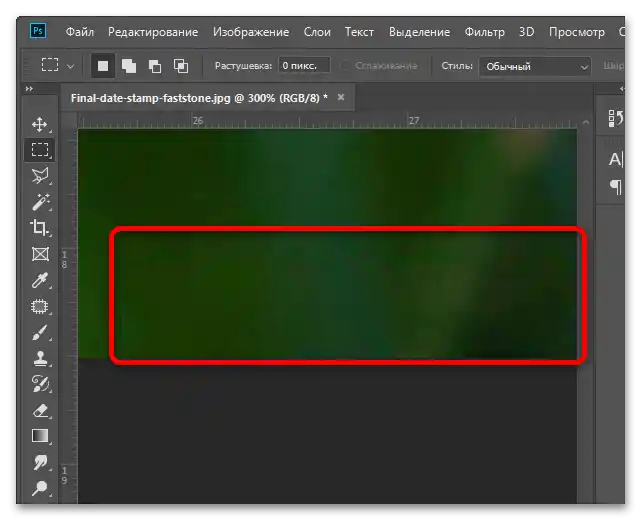
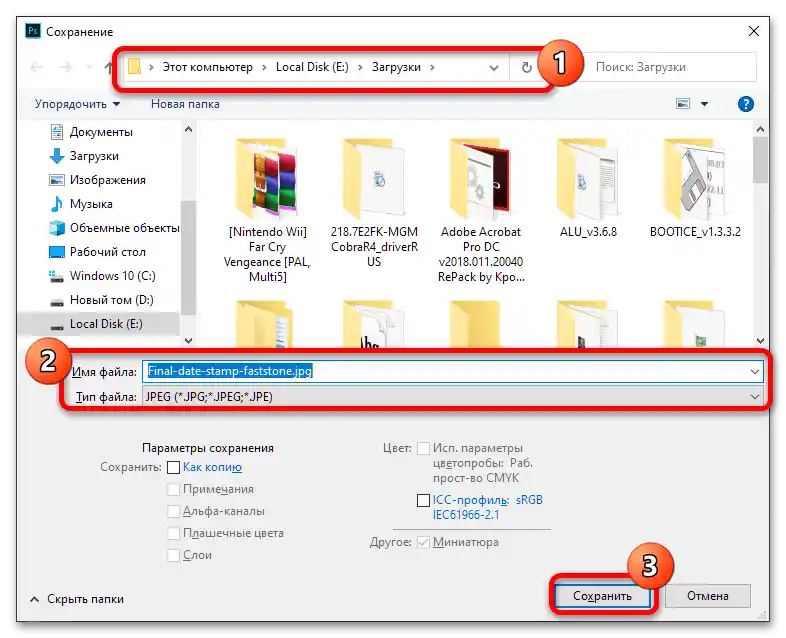
Як бачимо, Adobe Photoshop пропонує більше інструментів для вирішення розглянутої задачі, ніж Paint.NET, але на відміну від нього, не безкоштовно.
Спосіб 2: Онлайн-сервіси
Окрім виділених графічних редакторів, існують також онлайн-сервіси, за допомогою яких можна прибрати зайві об'єкти з фотографій. Одним із таких є сайт InPaint, призначений для цієї мети.
- Відкрийте ресурс за посиланням вище і натисніть на кнопку "Upload Image".
- Завантажте в сервіс цільове зображення.
- Через кілька миттєвостей зображення буде доступне для редагування. Швидше за все, вам знадобиться масштабувати його і перемістити – скористайтеся відповідними інструментами.
- Тепер використайте засоби "Marker Tool" і "Mask" (вказані на скріншоті нижче) і з їхньою допомогою виділіть область з написом.
- Після виділення натисніть на кнопку "Erase".
- Ознайомтеся з отриманим результатом – як правило, сервіс досить точно і коректно видаляє непотрібні елементи.Щоб зберегти нове зображення, клацніть "Завантажити".
![як прибрати дату з фотографії на комп'ютері-33]()
На жаль, безкоштовно сервіс дозволяє завантажувати лише варіанти з низькою роздільною здатністю – клацніть "Завантажити низьку роздільну здатність".
- Скористайтеся засобами свого браузера для збереження результатів.
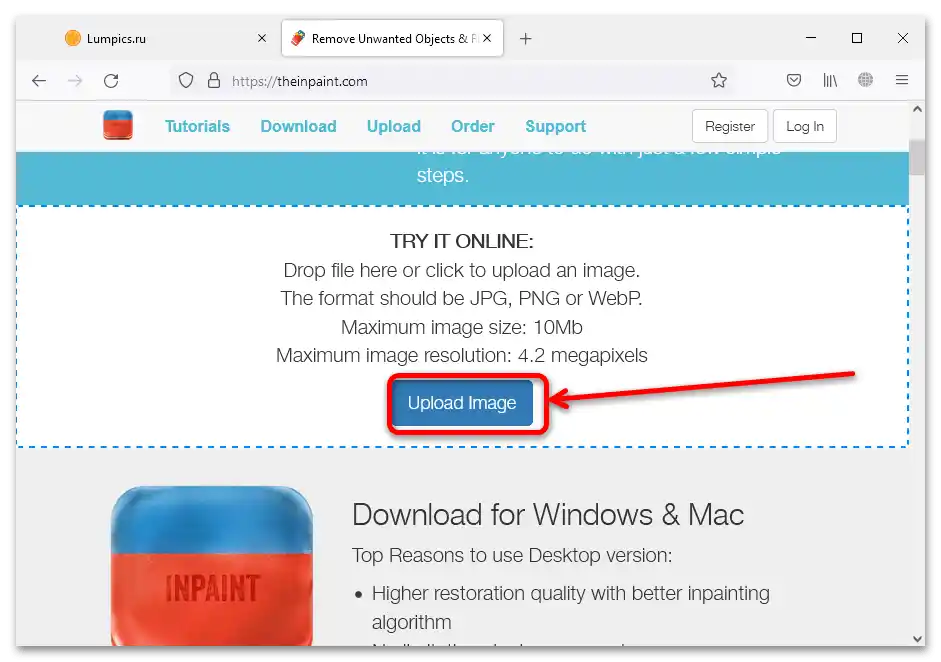
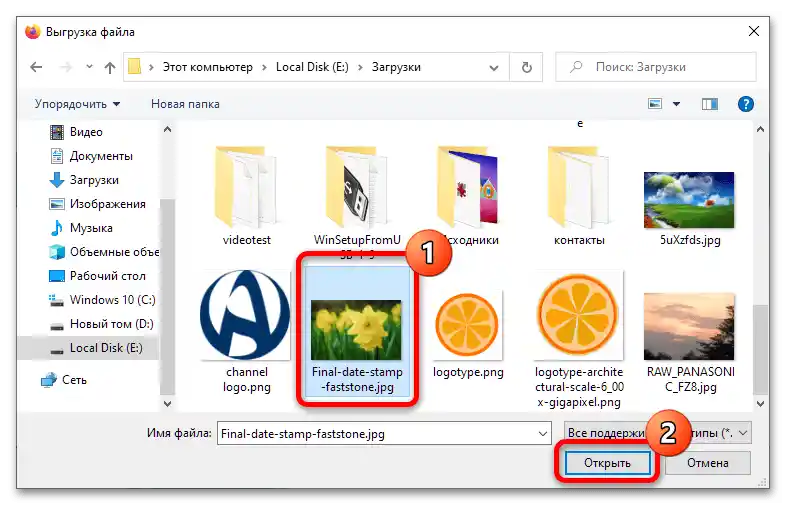
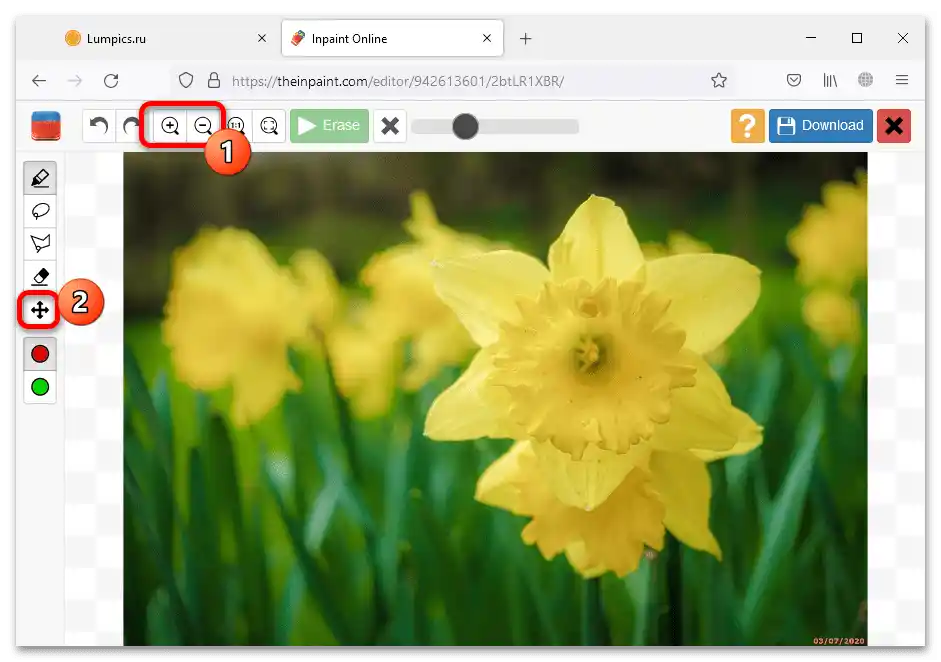
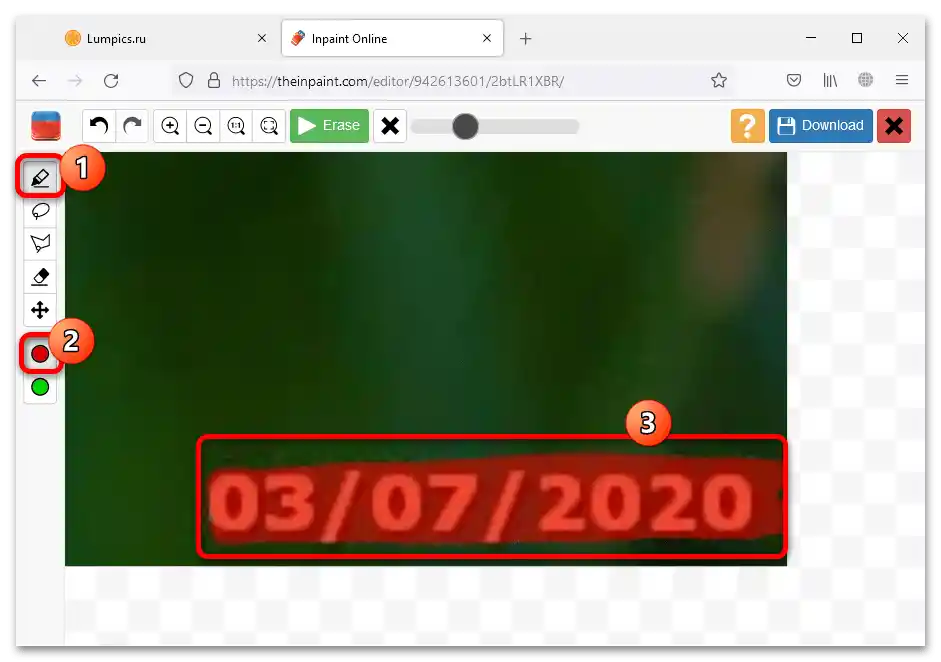
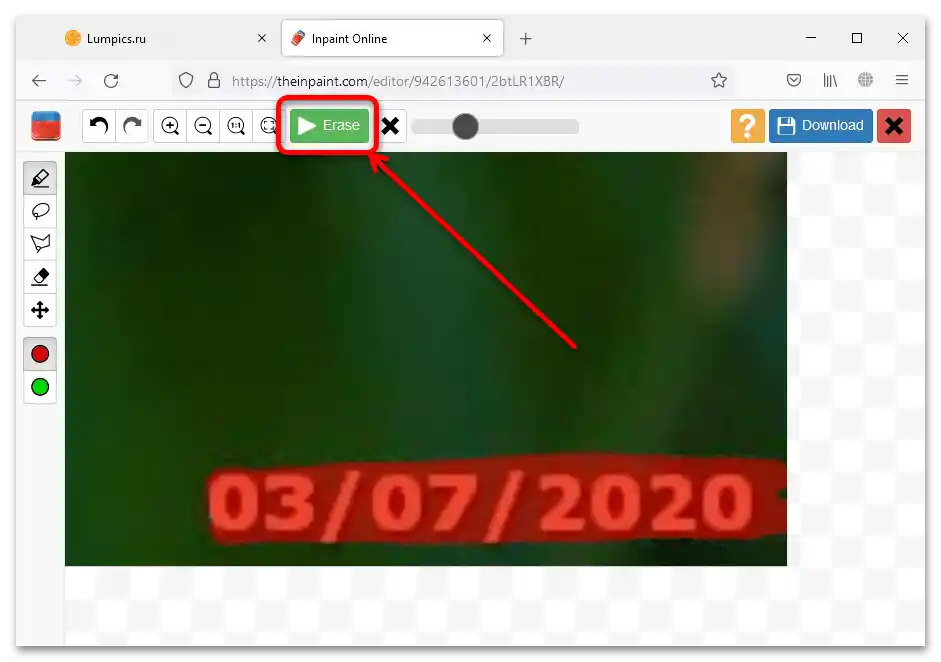
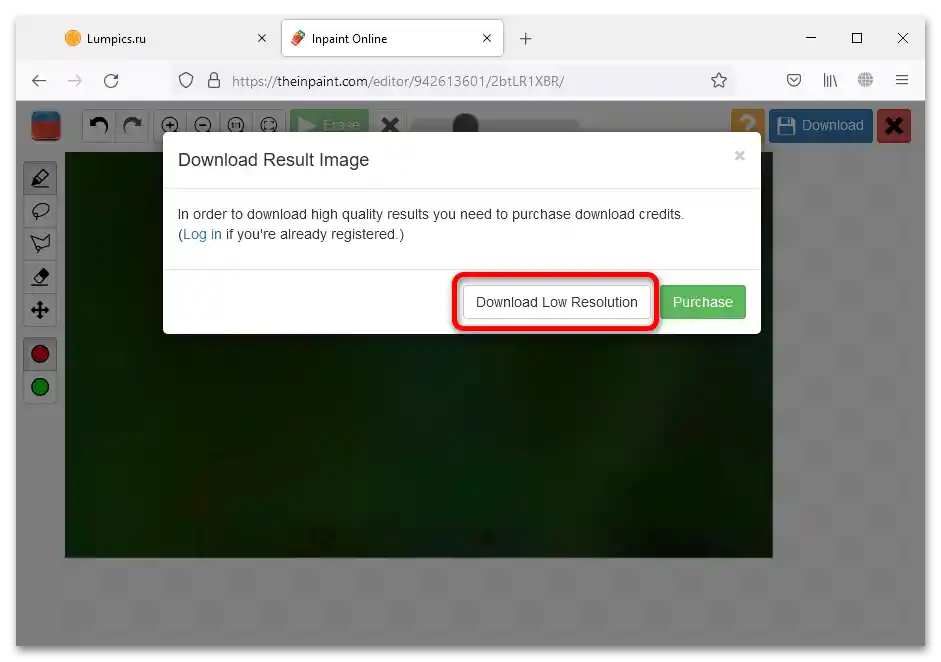
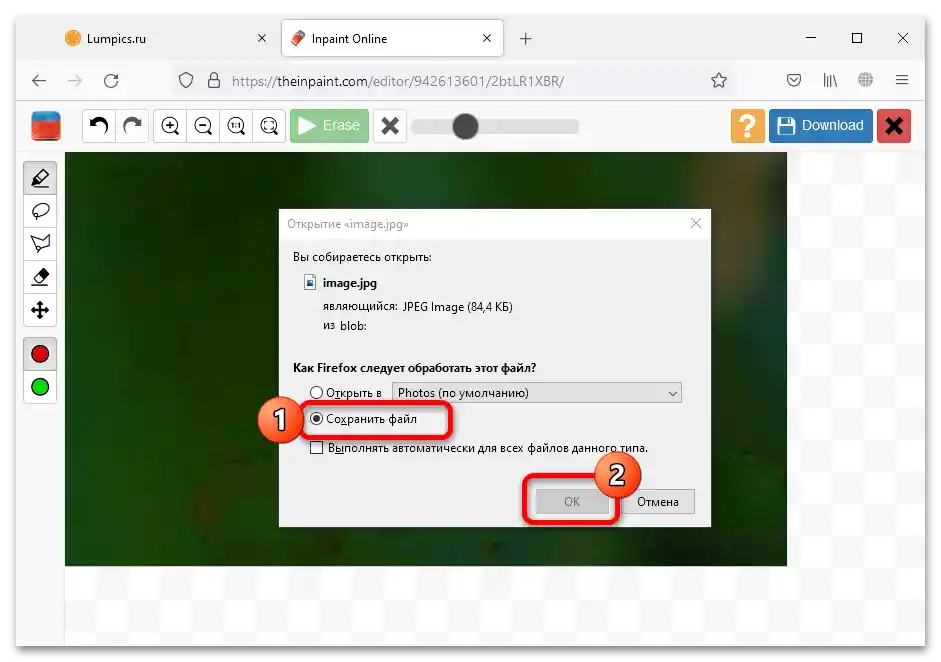
Цей сервіс досить зручний, але недоліки у вигляді іноді некоректної роботи та платних функцій не дозволяють назвати його хорошим рішенням.
Спосіб 3: Видалення дати з метаданих
Також під видаленням дати з фотографій може матися на увазі стирання цієї інформації з EXIF файлу. Зробити це можна за допомогою системних інструментів Windows.
- Відкрийте папку з цільовим зображенням, клацніть по ньому ПКМ і виберіть "Властивості".
- Перейдіть на вкладку "Докладно" і скористайтеся посиланням "Видалення властивостей та особистої інформації" внизу вікна.
- Переключіть опції в положення "Видалити наступні властивості для цього файлу", потім відмітьте пункт "Дата зйомки" і натисніть "ОК".
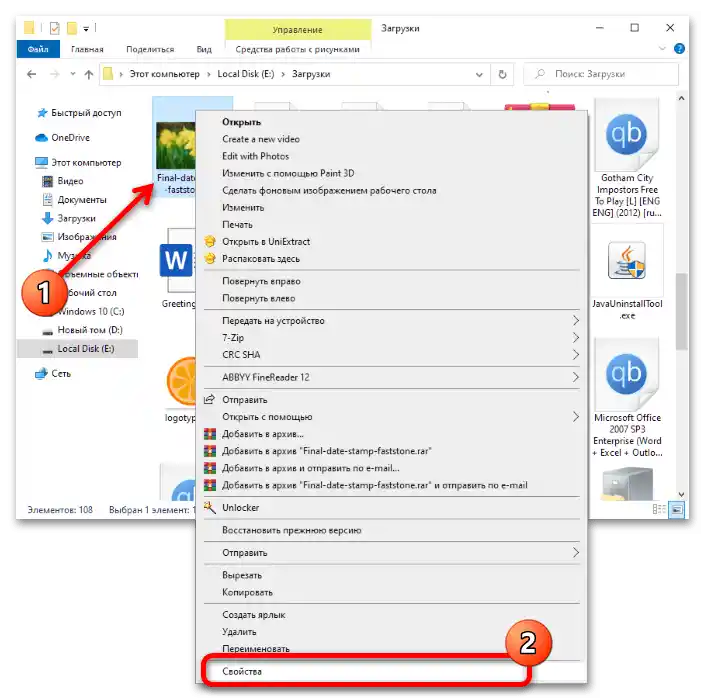
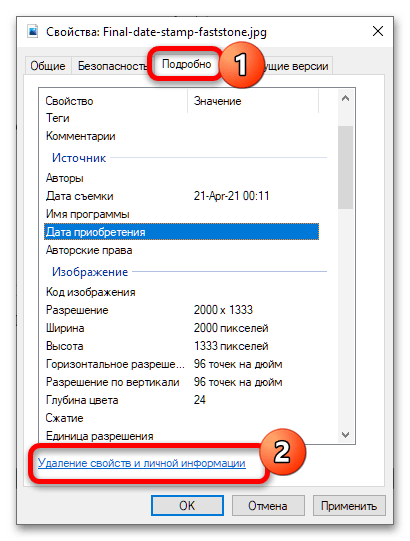
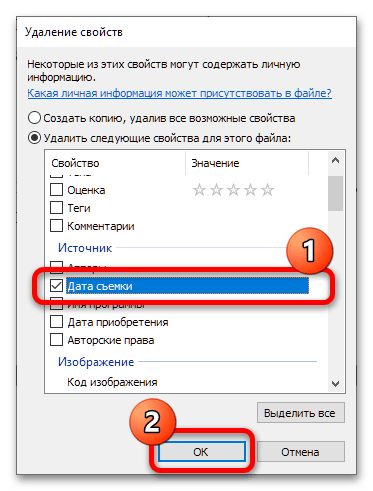
Готово – тепер дані будуть стерті з файлу.